Печать на принтере Epson L14150
Печать с использованием простых настроек

Действия могут отличаться в зависимости от приложения.
1- Загрузите бумагу в принтер.
2- Откройте файл для печати.
3- Выберите Печать или Настройка печати в меню Файл.
4- Выберите свой принтер.
5- Чтобы открыть окно драйвера принтера, выберите Параметры или Свойства.

6- При необходимости измените настройки.
Можно также просмотреть описание элементов настройки в интерактивной справке. Если щелкнуть элемент правой кнопкой мыши, откроется меню Справка.
При выборе Просмотр можно предварительно просмотреть документ перед печатью.
7- Нажмите ОК, чтобы закрыть окно драйвера печати.
8- Нажмите Печать.
При выборе Просмотр открывается окно предварительного просмотра. Чтобы изменить настройки, щелкните Отмена, затем повторите процедуру, начиная с шага 2.
Если необходимо отменить печать, на компьютере щелкните правой кнопкой мыши значок принтера в разделе Устройства и принтеры, Принтер или Принтеры и факсы. Щелкните Что печатается, щелкните правой кнопкой мыши задание, которое необходимо отменить, затем выберите Отмена. Однако невозможно отменить задание на печать с компьютера, если оно уже полностью передано на принтер. В этом случае задание необходимо отменить с помощью панели управления на принтере.
Параметры меню для драйвера печати
Откройте окно печати в приложении, выберите принтер, затем откройте окно драйвера принтера.
Меню зависит от выбранной опции.
Вкладка Главное
Предустановки печати
Добавить/Удалить предустановки
Можно добавить или удалить собственные предустановки для часто используемых настроек бумаги. Выберите в этом списке нужную предустановку.
Источник бумаги:
Выбор источника подачи бумаги. Выберите Автоматический выбор для автоматического выбора источника бумаги, указанного в настройках печати принтера.
Размер документа
Выбор размера бумаги для печати. При выборе Пользовательское укажите длину и ширину листа.
Без полей
Данные, выводимые на печать, становятся несколько больше формата бумаги, так что поля по краям бумаги отсутствуют. Щелкните Настройки, чтобы выбрать степень увеличения.
Ориентация
Выбор ориентации печати.
Тип бумаги
Выбор типа бумаги для печати.
Качество
Выбор качества печати для текущего задания. Доступные параметры зависят от выбранного типа бумаги. При выборе параметра Высокий увеличивается качество печати, но ее скорость может уменьшиться.
Цветной
Выбор цветной или монохромной печати.
Двусторонняя печать:
Позволяет выполнять двустороннюю печать.
Настройки:
Можно указать значения для полей и сгиба переплета. При печати многостраничных документов можно выбрать сторону страницы (лицевая/оборотная), с которой начнется печать.
Плотность печати:
Выбор типа документа для настройки плотности печати. При правильном выборе плотности печати изображения не будут проступать на оборотной стороне. Выберите Пользовательское, чтобы настроить плотность печати вручную.
Многостр
Печать нескольких страниц на одном листе бумаги или плакатная печать. Щелкните Поряд. макета, чтобы задать порядок печати страниц.
Копии
Выбор количества копий для печати.
Подбор
Печать многостраничных документов с подборкой по порядку и сортировкой по комплектам.
Обратный порядок
Позволяет начинать печать с последней страницы, чтобы страницы напечатанных документов складывались в правильном порядке.
Тихий режим
Снижение уровня шума при работе принтера. Учтите, что при этом может снизиться скорость печати.
Просмотр
Предварительный просмотр документов перед началом печати.
Упрощенный организатор заданий
Job Arranger Lite позволяет объединять несколько файлов, созданных в разных приложениях, и печатать их в рамках одного задания на печать.
Показать настройки/скрыть настройки
Отображает список элементов, заданных в настоящее время на вкладках Главное и Дополнительные настройки. Можно отобразить или скрыть экран со списком текущих настроек.
Восстановление стандартных настроек
Возврат всех настроек к заводским значениям по умолчанию. Настройки на вкладке Дополнительные настройки также возвращаются к своим значениям по умолчанию.
Уровень чернил
Отображение приблизительного уровня.
Вкладка Дополнительные настройки
Предустановки печати
Добавить/Удалить предустановки
Можно добавить или удалить собственные предустановки для часто используемых настроек бумаги. Выберите в этом списке нужную предустановку.
Размер документа
Выбор размера бумаги для печати.
Бумага на выходе
Выбор размера бумаги для печати. Если значение Размер документа отличается от Бумага на выходе, автоматически выбирается значение Уменьшить/Увеличить. При печати без изменения размера документа изменение этих параметров не требуется.
Уменьшить/Увеличить
Позволяет уменьшить или увеличить размер документа.
Уместить на странице
Автоматически уменьшайте или увеличивайте документ для размещения на бумаге, размер которой выбран в Бумага на выходе.
Масштаб
Печать с использованием определенного процентного соотношения.
В центре
Печать изображений по центру бумаги.
Цветокоррекция
Автоматический
Служит для автоматической корректировки тона изображений.
Настройка
Служит для автоматической регулировки цветов на изображениях. Если щелкнуть Расширенные, появится экран Коррекция цвета, на котором можно точно указать способ коррекции цвета. Щелкните Параметры изображения, чтобы включить Универсальная цветная печать, Исп. эф. крас, глаз и повысить четкость печати тонких линий.
Функции водяных знаков
Позволяет задать настройки шаблонов защиты от копирования, водяных знаков или верхних и нижних колонтитулов.
Добавить/удалить
Позволяет добавлять или убирать шаблоны защиты от копирования или водяные знаки.
Настройки
Позволяет задать способ печати шаблонов защиты от копирования или водяных знаков.
Колонтитулы
Такие данные, как имя пользователя и дата печати, можно печатать в виде верхнего или нижнего колонтитула.
Дополнительные настройки
Повернуть на 180°
Поворот страниц на 180 градусов перед печатью. Выберите эту функцию для печати на конвертах и других носителях, которые загружаются в принтер в фиксированном положении.
Двунаправленная печать
Печать при движении печатающей головки в обе стороны. Скорость печати повысится, однако качество может снизиться.
Зеркально
Изображение поворачивается зеркально для печати.
Показать настройки/скрыть настройки
Отображает список элементов, заданных в настоящее время на вкладках Главное и Дополнительные настройки. Можно отобразить или скрыть экран со списком текущих настроек.
Восстановление стандартных настроек
Возврат всех настроек к заводским значениям по умолчанию. Настройки на вкладке Главное также возвращаются к своим значениям по умолчанию.
Вкладка Сервис
Пров, дюз печат. гол.
Распечатывается шаблон проверки дюз печатающей головки для проверки их засорения.
Очистка печ. головки
Прочистка забитых дюз в печатающей головке. Так как при использовании этой функции потребляется некоторое количество чернил, выполняйте очистку печатающей головки, только если засорены некоторые дюзы, как показано на иллюстрации с шаблоном проверки дюз.
Механическая чистка
Запуск механической очистки засоренных дюз на печатающей головке. Так как при использовании этой функции потребляется большее количество чернил, чем при очистке печатающей головки, используйте ее, только если засорена большая часть дюз, как показано на иллюстрации с шаблоном проверки дюз.
Упрощенный организатор заданий
Откроется окно Упрощенный организатор заданий. В этом окне можно открыть или изменить ранее сохраненные данные.
EPSON Status Monitor 3
Откроется окно EPSON Status Monitor 3. Здесь можно просмотреть состояние принтера и расходных материалов.
Контролируемые параметры
Позволяет изменить настройки элементов в окне EPSON Status Monitor 3.
Расширенные параметры
Позволяет выбрать различные настройки. Щелкните элемент правой кнопкой мыши для просмотра более подробных сведений в окне Справка.
Очередь на печать
Отображение заданий, ожидающих печати. Можно проверить, приостановить или возобновить задания печати.
Информация о принтере и опциях
Отображение числа листов бумаги, поданных в принтер или в устройство ADE
Язык
Изменяет язык, используемый в окне драйвера принтера. Чтобы применить настройки, закройте драйвер принтера, затем снова откройте его.
Обновление программного обеспечения
Запуск EPSON Software Updater для проверки актуальной версии приложений в Интернете.
Техническая поддержка
Если на компьютере установлено руководство, оно будет открыто. Если руководство не установлено, его можно посмотреть на веб-сайте Epson, на котором также можно получить техническую поддержку.
Добавление предустановок для упрощения процесса печати
Чтобы упростить процесс печати, можно создать собственную предустановку с часто используемыми настройками печати на драйвере принтера, а затем просто выбирать ее из списка.


1- Загрузите бумагу в принтер.
2- Откройте файл для печати.
3- Выберите Печать или Настройка печати в меню Файл.
4- Выберите свой принтер.
5- Чтобы открыть окно драйвера принтера, выберите Параметры или Свойства.
6- Задайте все параметры (например, Размер документа и Тип бумаги) в разделе Главное или Дополнительные настройки.
7- Нажмите Добавить/Удалить предустановки в Предустановки печати.
8- Введите значение Название и при необходимости добавьте комментарий.
9- Нажмите Сохранить.
Для удаления добавленной предустановки щелкните Добавить/Удалить предустановки, выберите имя предустановки, которую требуется удалить из списка, а затем удалите ее.
Нажмите Печать.
Когда в следующий раз вы захотите использовать эти же настройки, выберите имя зарегистрированной настройки в разделе Предустановки печати и нажмите ОК.
Двусторонняя печать
Возможно использование следующих способов печати на двух сторонах бумаги.
Автоматическая двусторонняя печать
Двусторонняя печать вручную
Когда принтер закончит печать на первой стороне, переверните бумагу для печати на другой стороне.
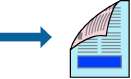
При печати без полей эта функция недоступна.
Если не использовать бумагу, подходящую для двусторонней печати, качество печати может снизиться и может возникнуть замятие бумаги.
В зависимости от бумаги и данных чернила могут протекать на другую сторону бумаги.
Ручная двусторонняя печать недоступна, если не активирована утилита EPSON Status Monitor 3. Если утилита EPSON Status Monitor 3 отключена, откройте драйвер принтера, щелкните Расширенные параметры на вкладке Сервис и выберите Включить EPSON Status Monitor 3.
Однако двусторонняя печать может быть недоступна при печати по сети или при совместном использовании принтера.
1- Загрузите бумагу в принтер.
2- Откройте файл для печати.
3- Выберите Печать или Настройка печати в меню Файл.
4- Выберите свой принтер.
5- Чтобы открыть окно драйвера принтера, выберите Параметры или Свойства.
6- Выберите способ Двусторонняя печать на вкладке Главное.
7- Нажмите Настройки, задайте соответствующие настройки и нажмите ОК.
8- Нажмите Плотность печати, настройте соответствующие параметры и нажмите ОК.
При настройке параметра Плотность печати можно настроить плотность печати в соответствии с типом документа.
Этот параметр недоступен при выборе двусторонней печати вручную.
Печать может выполняться медленно из-за сочетания параметров, выбранных для Выбор типа документа в окне Регулировка плотности печати и для Качество на вкладке Главное.
9- При необходимости задайте другие параметры на вкладках Главное и Дополнительные настройки, затем нажмите ОК.
Нажмите Печать.
При ручной двусторонней печати после завершения печати с одной стороны на экране компьютера появится всплывающее окно. Следуйте инструкциям на экране.
Печать буклета
Также доступна функция печати буклета, который создается путем изменения порядка страниц и сгибания отпечатанных листов.

При печати без полей эта возможность недоступна.
Если не использовать бумагу, подходящую для двусторонней печати, качество печати может снизиться и может возникнуть замятие бумаги.
В зависимости от бумаги и данных чернила могут протекать на другую сторону бумаги.
Ручная двусторонняя печать недоступна, если не активирована утилита EPSON Status Monitor 3. Если утилита EPSON Status Monitor 3 отключена, откройте драйвер принтера, щелкните Расширенные параметры на вкладке Сервис и выберите Включить EPSON Status Monitor 3.
Однако двусторонняя печать может быть недоступна при печати по сети или при совместном использовании принтера.
1- Загрузите бумагу в принтер.
2- Откройте файл для печати.
3- Выберите Печать или Настройка печати в меню Файл.
4- Выберите свой принтер.
5- Чтобы открыть окно драйвера принтера, выберите Параметры или Свойства.
6- Выберите способ Двусторонняя печать на вкладке Главное.
7- На вкладке драйвера печати Настройки выберите Буклет.
8- Щелкните ОК.
Переплет посередине: используйте этот способ при печати небольшого количества страниц, которые могут быть уложены в стопку и легко согнуты пополам.
Боковой переплет: используйте этот способ, если одновременно четыре страницы печатаются на одном листе со сгибанием каждого листа пополам, а затем все листы собираются вместе.
9- Нажмите Плотность печати, настройте соответствующие параметры и нажмите ОК.
При настройке параметра Плотность печати можно настроить плотность печати в соответствии с типом документа.
Печать может выполняться медленно из-за сочетания параметров, выбранных для настройки Выбор типа документа в окне Регулировка плотности печати и для настройки Качество на вкладке Главное.
10- При необходимости задайте другие параметры на вкладках Главное и Дополнительные настройки, затем нажмите ОК.
11 Нажмите Печать.
Печать нескольких страниц на одном листе
На одном листе можно напечатать несколько страниц с данными.
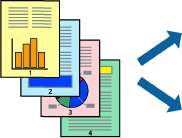
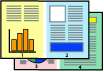
При печати без полей эта возможность недоступна.
1- Загрузите бумагу в принтер.
2- Откройте файл для печати.
3- Выберите Печать или Настройка печати в меню Файл.
4- Выберите свой принтер.
5- Чтобы открыть окно драйвера принтера, выберите Параметры или Свойства.
6- На вкладке Главное драйвера принтера выберите Разворот, 4 на 1, 6 сверху, 8 сверху, 9 сверху или 16 сверху в качестве значения параметра Многостраничность.
7- Нажмите Поряд. макета, настройте соответствующие параметры и нажмите ОК.
8- При необходимости задайте другие параметры на вкладках Главное и Дополнительные настройки, затем нажмите ОК.
9- Нажмите Печать.
Печать для укладки готовых страниц в нужном порядке (печать в обратном порядке)
Печать можно начинать с последней страницы, чтобы напечатанные страницы документов складывались в стопку в правильном порядке.
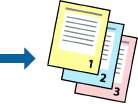
1- Загрузите бумагу в принтер.
2- Откройте файл для печати.
3- Выберите Печать или Настройка печати в меню Файл.
4- Выберите свой принтер.
5- Чтобы открыть окно драйвера принтера, выберите Параметры или Свойства.
6- На вкладке Главное драйвера принтера выберите Обратный порядок.
7- При необходимости задайте другие параметры на вкладках Главное и Дополнительные настройки, затем нажмите ОК.
8- Нажмите Печать.
Печать под размер бумаги
В качестве параметра «Назначенный размер бумаги» укажите размер бумаги, загруженной в принтер.
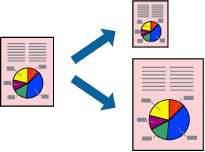
При печати без полей эта возможность недоступна.
1- Загрузите бумагу в принтер.
2- Откройте файл для печати.
3- Выберите Печать или Настройка печати в меню Файл.
4- Выберите свой принтер.
5- Чтобы открыть окно драйвера принтера, выберите Параметры или Свойства.
6- Настройте на вкладке Дополнительные настройки следующие параметры.
Размер документа: выберите размер бумаги, заданный в настройках приложения.
Бумага на выходе: выберите размер бумаги, загруженной в принтер. Уместить на странице выбирается автоматически.
Щелкните В центре для печати уменьшенного изображения в середине страницы.
7- При необходимости можно настроить другие элементы на вкладках Главное и Дополнительные настройки, после чего нажать ОК.
8- Нажмите Печать.
Печать документа в уменьшенном или увеличенном размере с любой степенью масштабирования
Документы можно уменьшать и увеличивать на определенный процент.
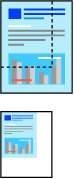
При печати без полей эта возможность недоступна.
1- Загрузите бумагу в принтер.
2- Откройте файл для печати.
3- Выберите Печать или Настройка печати в меню Файл.
4- Выберите свой принтер.
5- Чтобы открыть окно драйвера принтера, выберите Параметры или Свойства.
6- На вкладке Дополнительные настройки драйвера принтера укажите размер документа в поле Размер документа.
7- Укажите формат бумаги в поле Бумага на выходе.
8- Выберите Уменьшить/Увеличить, Масштаб, после чего введите процент.
9- При необходимости задайте другие параметры на вкладках Главное и Дополнительные настройки, затем нажмите ОК.
Печать одного изображения на нескольких листах для увеличения (создания плаката)
Эта функция позволяет печатать одно изображение на нескольких листах бумаги. Можно создать плакат большого размера, соединив эти листы.

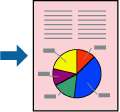
При печати без полей эта возможность недоступна.
1- Загрузите бумагу в принтер.
2- Откройте файл для печати.
3- Выберите Печать или Настройка печати в меню Файл.
4- Выберите свой принтер.
5- Чтобы открыть окно драйвера принтера, выберите Параметры или Свойства.
6- Выберите Плакат 2x1, Плакат 2x2, Плакат 3x3 или Плакат 4x4 в разделе Многостр на вкладке Главное.
7- Нажмите Настройки, настройте соответствующие параметры и нажмите ОК.
Печать направляющих позволяет напечатать направляющие для обрезки.
8- При необходимости задайте другие параметры на вкладках Главное и Дополнительные настройки, затем нажмите ОК.
9- Нажмите Печать.
<<<назад
далее>>>
при использовании материалов ссылка на сайт компании awella.ru обязательна
Помогла информация на сайте ? Оставьте отзыв о работе нашей компании ! Это можно сделать в яндекс браузере и это простимулирует работников нашей компании (ответственные получат бонусы), которые собирали ее для вас! Спасибо !
|